

MiXplorer文件管理器app集文件浏览、管理、解压缩于一体,打造一站式文件处理解决方案,便捷高效,支持多种压缩格式解压,无需额外工具,轻松管理设备文件,提升工作与生活效率,省时省心,界面简洁直观,操作流畅易懂,无论是新手还是资深用户,都能快速上手,享受智能文件管理体验。
1、打开MiXplorer App,点击右上角的【三个点】图标,在点击【Settings】进入设置
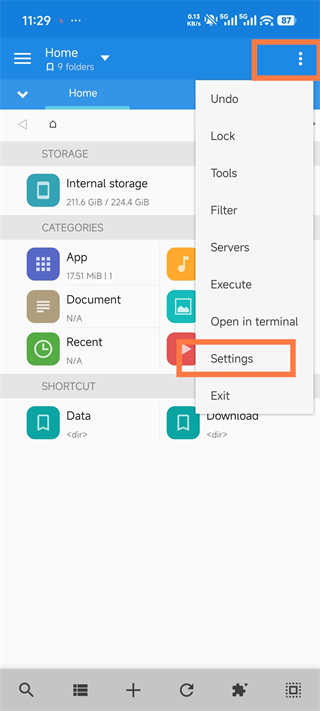
2、选择【LANGUAGES】进入语言设置
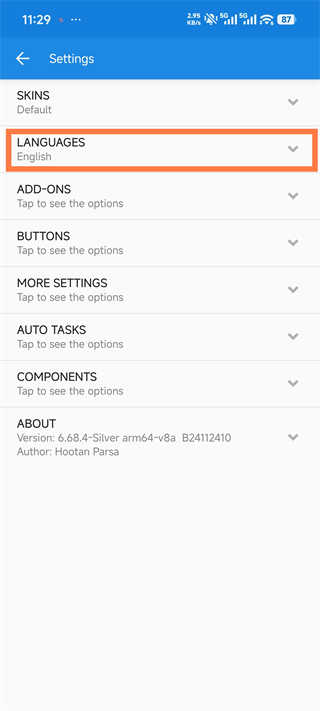
3、点击【ADD】添加语言
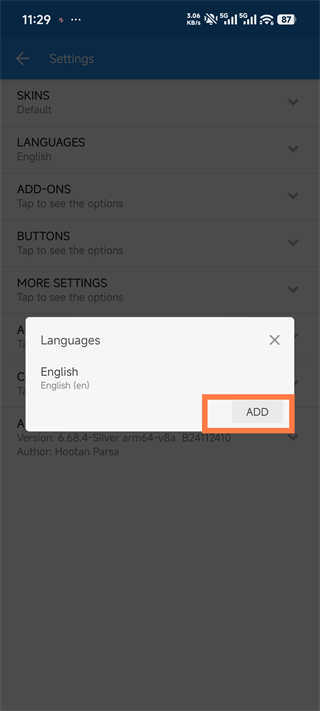
4、往下滑动,找到【中文(中国)】,再点击【SAVE】保存即可
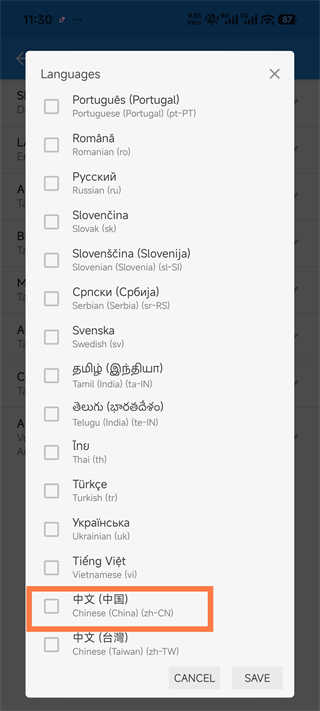
5、已切换为中文
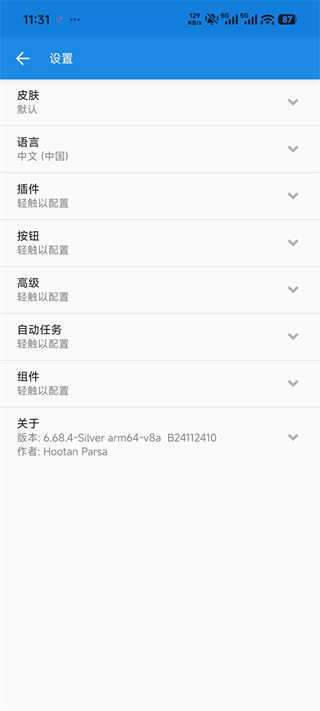
注:如遇到添加百度网盘后不显示任何文件的可直接跳转到第六步
1、打开我们的MiXplorer文件管理器,点击下方的加号按钮
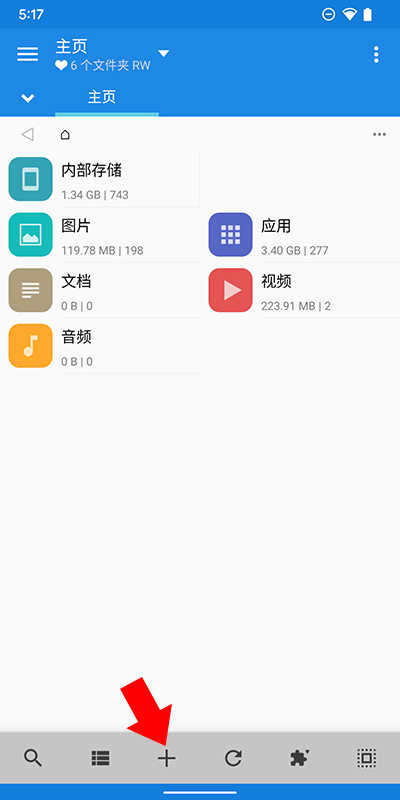
2、在打开的菜单中选择存储器选项
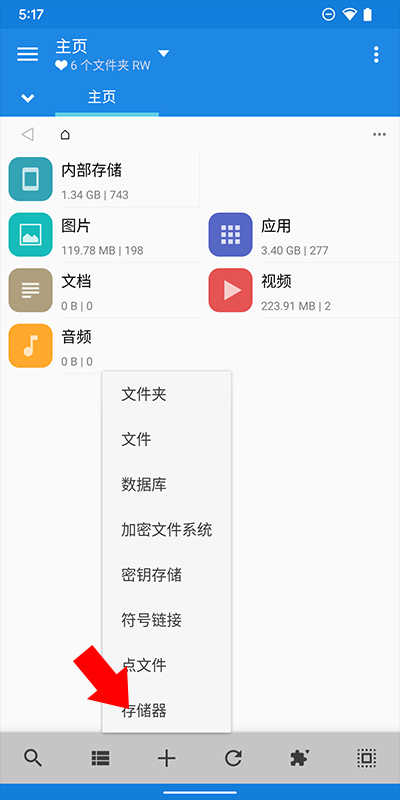
3、滑动至最下方,找到并点击Baidu选项
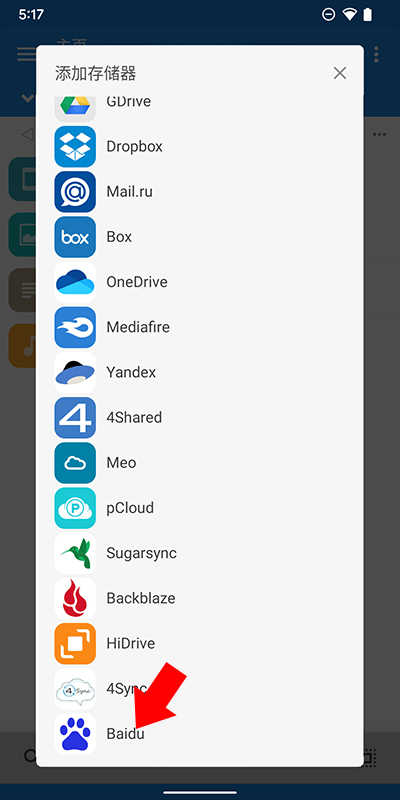
4、接着弹出下图所示窗口,如有需求可更改显示名称,然后点击下方的保存按钮
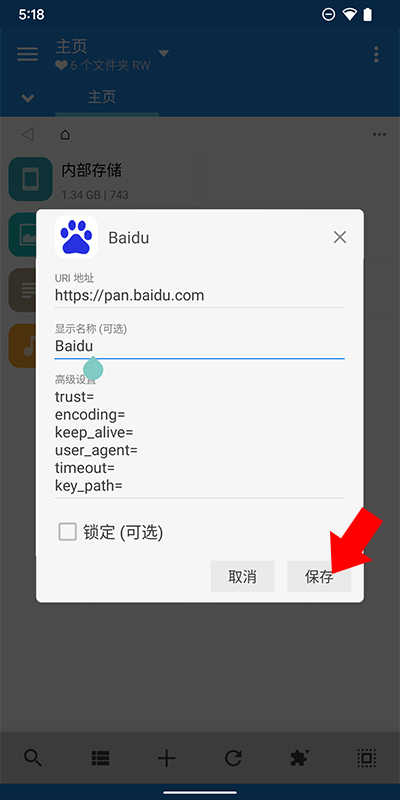
5、之后会自动跳转至百度网盘的登录界面,我们登录自己的百度网盘账号
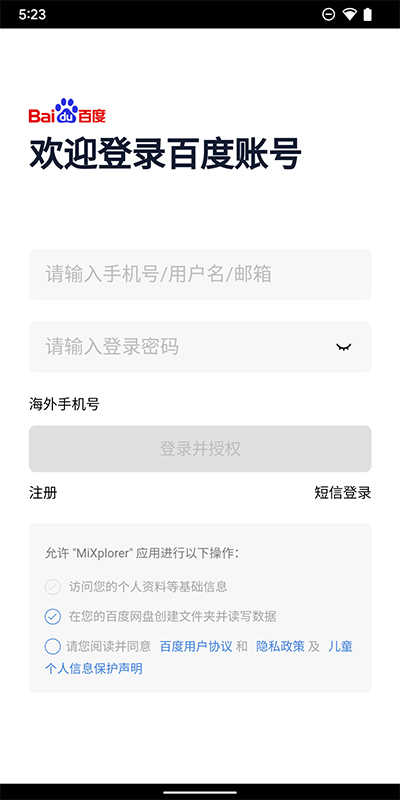
6、可能会有用户疑惑我们明明登录了自己的网盘账号却什么文件都没有,其实我们现在已经正常连接至百度网盘了,只不过我们可以看到的仅仅只有由Mixplorer创建的目录,该目录地址为/我的应用数据/MiFileExplorer
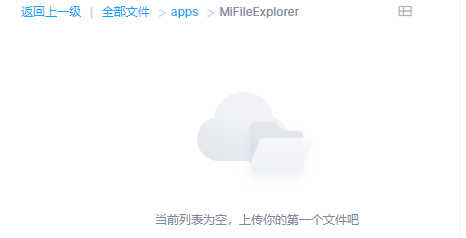
7、接下来仅需将想要查看的百度网盘文件移动至该目录下即可在MiXplorer访问
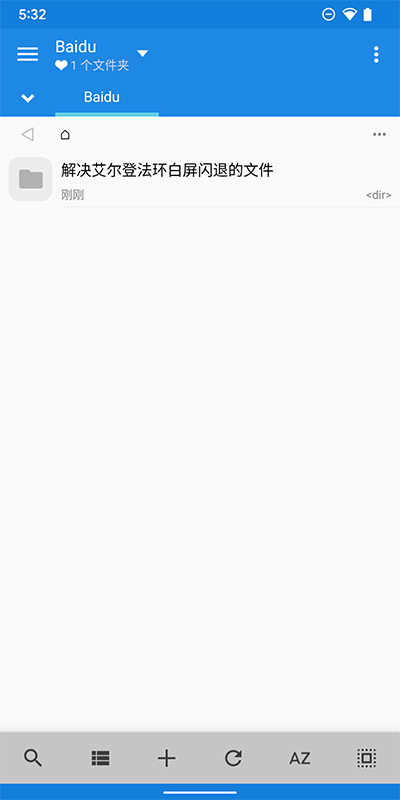
- 轻松自定主题,随意选择颜色;
- 操作界面元素排列、显隐自如;
- 无限数量多标签浏览,横屏“双面板”模式,更有文件拖放操作支持;
- 轻松创建复制、移动等任务并行处理;
- 独立配置各文件夹视图风格;
- 侧边栏书签展示,自带预置文件分类;
- 高级搜索操作;
- HTML 查看器;
- 字体浏览器;
- 配置文件导入/导出;
- 压缩/解压 7z, Zip/Zip64 分卷加密, TAR, TAR.GZ, TAR.BZ2, GZIP, BZIP2, XZ, WIM, Lizard, LZ4, LZ5, Zstandard;
- 解压 AR, ARJ, CAB, CHM, CPIO, CramFS, DMG, EXT, FAT, GPT, HFS, IHEX, ISO, LZH, LZMA, MBR, MSI, NSIS, NTFS, QCOW2, RAR/RAR5, RPM, SquashFS, UDF, UEFI, VDI, VHD, VMDK, XAR, Z;
- 云存储应用内访问,支持服务商:
Mega.nz, Mail.ru, Dropbox, Box, Yandex, HiDrive, Mediafire, 4Sync, 4Shared, Google Drive, Meo, OneDrive, OneDrive Business, pCloud, SugarSync, Backblaze.
此外还支持类 webdav 的 Yandex.ru, OwnCloud, MyDrive.ch, DriveHQ, CloudMe, CloudSafe
- 修改 Zip 文件;
- EPub, Mobi 及 PDF 阅读器;
- Root 权限支持;
- 加密文件系统 (EncFS) 全存储支持;
- Aescrypt 格式下文件加解密;
- 内置 FTP/HTTP 服务器 + TCP 服务器(用于接收由其它使用 MiX 的设备发送的文件);
- 图像浏览器,支持 GIF, SVG, TGA, ICO
- 媒体播放器 + VLC 编码插件;
- 专业级文本/代码编辑器;
- SAMBA (SMB1, SMB2.0/2.1), FTP, SFTP, WEBDAV 支持。
v6.68.4-Silver版本
错误修复